用Visio绘图
- 格式:ppt
- 大小:4.92 MB
- 文档页数:64

教你使用Visio绘制流程Visio 是一款流程图绘制工具,能够帮助用户可视化和传达复杂的流程和流程逻辑。
本文将详细介绍如何使用 Visio 绘制流程图,以及一些常用的绘制技巧和注意事项。
一、介绍Visio绘制流程图的基本步骤使用 Visio 绘制流程图的基本步骤如下:1. 打开 Visio 软件,选择新建文件。
可以根据具体需要选择空白流程图模板或者预设的流程图模板。
如果选择空白模板,则需要手动添加流程图的各个元素。
2. 绘制流程图的开始节点,一般使用矩形框表示。
可以在绘图工具栏找到矩形框工具,点击后用鼠标在画布上拖动绘制矩形框。
3. 绘制流程图的过程节点,即流程中的各个步骤。
使用箭头连接各个节点,表示流程顺序。
可以通过选取箭头工具来绘制箭头,点击开始节点,再点击结束节点,就能绘制连接两者的箭头。
4. 绘制流程图的判断节点,表示流程中的条件选择。
使用菱形来表示判断节点,可以通过选取菱形工具来绘制菱形。
5. 绘制流程图的结束节点,表示流程的结束。
结束节点和开始节点类似,使用矩形框表示。
二、Visio绘制流程图的常用技巧除了基本的绘制步骤外,还有一些常用的技巧可以帮助提高绘制效率和图表的可读性。
1. 使用网格和对齐线:可以在视图菜单下找到“网格和对齐线”选项,打开网格和对齐线可以帮助对图形进行对齐,使整个流程图看起来更整齐。
2. 添加文本说明:在每个节点下方或旁边添加文本说明,用来说明该节点的具体功能或者作用。
可以通过选中节点后双击鼠标来添加文本说明。
3. 修改线条样式:可以通过选中箭头后右键点击,选择“线条样式”进行自定义修改。
可以选择不同的颜色、线宽来突出不同的流程。
4. 使用图标或图片:在节点中可以添加图标或图片,使得图表更加直观和生动。
可以通过拖动和复制粘贴的方式来添加图标或图片。
5. 缩放和调整布局:在视图菜单下可以找到“缩放”和“自动布局”选项,可以通过调整缩放比例和自动布局功能来改变图表的大小和布局。
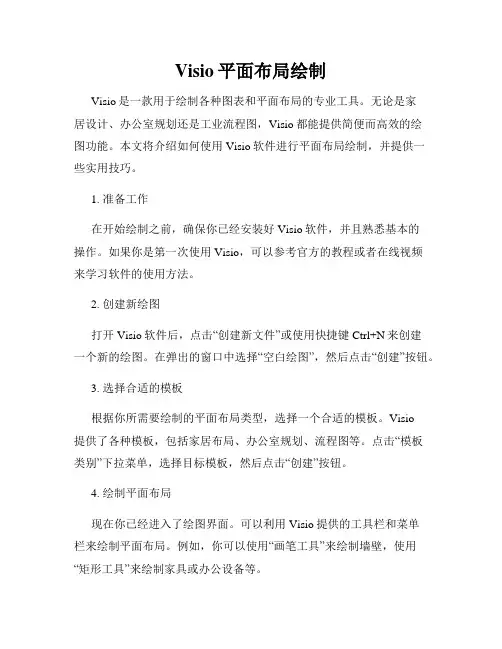
Visio平面布局绘制Visio是一款用于绘制各种图表和平面布局的专业工具。
无论是家居设计、办公室规划还是工业流程图,Visio都能提供简便而高效的绘图功能。
本文将介绍如何使用Visio软件进行平面布局绘制,并提供一些实用技巧。
1. 准备工作在开始绘制之前,确保你已经安装好Visio软件,并且熟悉基本的操作。
如果你是第一次使用Visio,可以参考官方的教程或者在线视频来学习软件的使用方法。
2. 创建新绘图打开Visio软件后,点击“创建新文件”或使用快捷键Ctrl+N来创建一个新的绘图。
在弹出的窗口中选择“空白绘图”,然后点击“创建”按钮。
3. 选择合适的模板根据你所需要绘制的平面布局类型,选择一个合适的模板。
Visio提供了各种模板,包括家居布局、办公室规划、流程图等。
点击“模板类别”下拉菜单,选择目标模板,然后点击“创建”按钮。
4. 绘制平面布局现在你已经进入了绘图界面。
可以利用Visio提供的工具栏和菜单栏来绘制平面布局。
例如,你可以使用“画笔工具”来绘制墙壁,使用“矩形工具”来绘制家具或办公设备等。
5. 添加文本和标注在绘制平面布局的过程中,你可能需要添加一些文本或标注来说明细节或提供更多信息。
你可以使用Visio的文本工具来添加文本框,然后在框中输入你需要的文字。
也可以使用标注工具来标注某些特殊地方或指示方向。
6. 添加符号和图标如果你希望在平面布局中添加一些符号和图标,Visio也提供了相关的工具。
点击“图形”选项卡,在下拉菜单中选择你需要的符号或图标,然后点击绘图区域来添加。
7. 调整布局和样式一旦完成初步的平面布局绘制,你可以对图形和文本进行调整以使其更符合实际需求。
Visio提供了调整大小、移动、旋转等功能,以便你对元素进行微调。
此外,你还可以对布局样式进行修改,如改变背景颜色、字体样式等。
8. 保存和导出当你满意绘制的平面布局后,点击“文件”菜单,选择“保存”来保存你的工作。

visio绘图之时序图contents •时序图基本概念与作用•Visio绘制时序图准备工作•绘制基本元素及操作技巧•进阶功能应用与实例分析•常见问题解决方案与经验分享•总结回顾与展望未来发展趋势目录01时序图基本概念与作用易于理解时序图采用直观的图形表示方式,使得开发者能够轻松理解系统的动态行为。
定义时序图(Sequence Diagram )是一种详细表示对象之间以及对象与参与者实例之间交互的图,它按照时间顺序将交互关系表示为一个二维图。
强调时间顺序时序图以时间顺序为基础,清晰地表示出消息在对象间的传递顺序。
显示交互细节时序图可以详细展示对象间的交互过程,包括消息的发送、接收和处理等。
时序图定义及特点需求分析系统设计编码实现测试与验证时序图在软件开发中应用01020304在软件开发初期,时序图可以帮助开发团队明确系统需求,梳理业务流程。
在设计阶段,时序图可用于描述系统架构、模块间的交互以及接口设计。
在编码过程中,时序图可以作为开发指南,指导开发者按照设计好的交互流程进行实现。
在测试阶段,时序图可用于制定测试用例,验证系统功能的正确性。
Visio 提供了丰富的时序图符号库,方便用户快速创建高质量的时序图。
丰富的符号库用户可以根据需要自定义符号和模板,提高绘图效率。
强大的自定义功能Visio 支持多人协作编辑和在线分享功能,便于团队成员之间的沟通与协作。
易于协作与分享Visio 可以与Microsoft Office 套件无缝集成,方便用户将时序图嵌入到Word 、PowerPoint 等文档中。
与其他工具集成Visio 绘制时序图优势02Visio绘制时序图准备工作安装与启动Visio软件01下载并安装Microsoft Visio软件,确保安装过程顺利完成。
02打开Visio软件,熟悉软件界面及基本功能。
选择合适模板和形状库01在Visio软件中,选择“新建”创建一个新的绘图文件。
02在模板库中选择“软件和数据库”类别,然后选择合适的时序图模板。
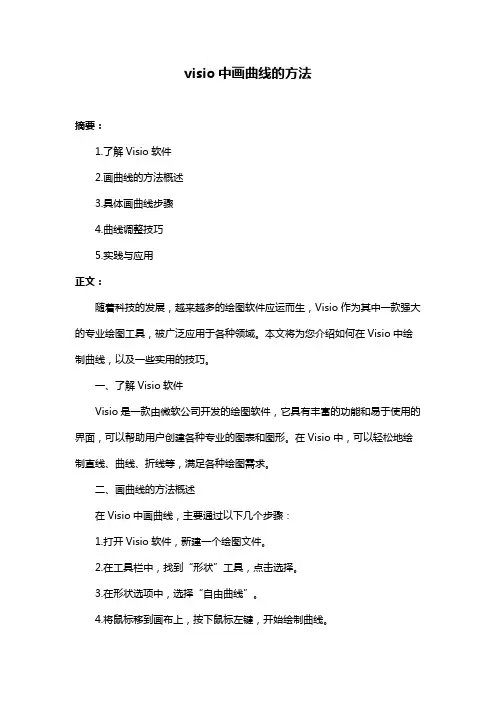
visio中画曲线的方法摘要:1.了解Visio软件2.画曲线的方法概述3.具体画曲线步骤4.曲线调整技巧5.实践与应用正文:随着科技的发展,越来越多的绘图软件应运而生,Visio作为其中一款强大的专业绘图工具,被广泛应用于各种领域。
本文将为您介绍如何在Visio中绘制曲线,以及一些实用的技巧。
一、了解Visio软件Visio是一款由微软公司开发的绘图软件,它具有丰富的功能和易于使用的界面,可以帮助用户创建各种专业的图表和图形。
在Visio中,可以轻松地绘制直线、曲线、折线等,满足各种绘图需求。
二、画曲线的方法概述在Visio中画曲线,主要通过以下几个步骤:1.打开Visio软件,新建一个绘图文件。
2.在工具栏中,找到“形状”工具,点击选择。
3.在形状选项中,选择“自由曲线”。
4.将鼠标移到画布上,按下鼠标左键,开始绘制曲线。
5.拖动鼠标,调整曲线的形状和走势。
6.释放鼠标左键,完成曲线的绘制。
三、具体画曲线步骤1.启动Visio,创建一个新的绘图文件。
2.点击工具栏中的“形状”工具,在形状选项中找到“自由曲线”。
3.将鼠标移到画布上,按下鼠标左键,开始绘制曲线。
4.沿着所需的曲线轨迹拖动鼠标,同时可以按下键盘上的方向键,精细调整曲线的走势。
5.完成曲线后,释放鼠标左键。
四、曲线调整技巧1.完成曲线后,可以使用“形状”工具对曲线进行调整。
2.按下Ctrl键,选择曲线上的点,可以进行精确调整。
3.按住Alt键,在曲线两端拖动,可以调整曲线的弯曲程度。
4.使用“路径”工具,可以调整曲线的整体走势。
五、实践与应用1.在实际绘图过程中,可以根据需求绘制不同的曲线。
2.将曲线与其他形状结合,创作出丰富多彩的图案。
3.利用曲线进行数据分析,制作专业图表。
4.在教育、设计、工程等领域,发挥Visio曲线的实用性。
通过以上步骤和技巧,您可以在Visio中轻松地绘制出满意的曲线。
不仅提高了绘图效果的美观度,还能为您的作品增色添彩。
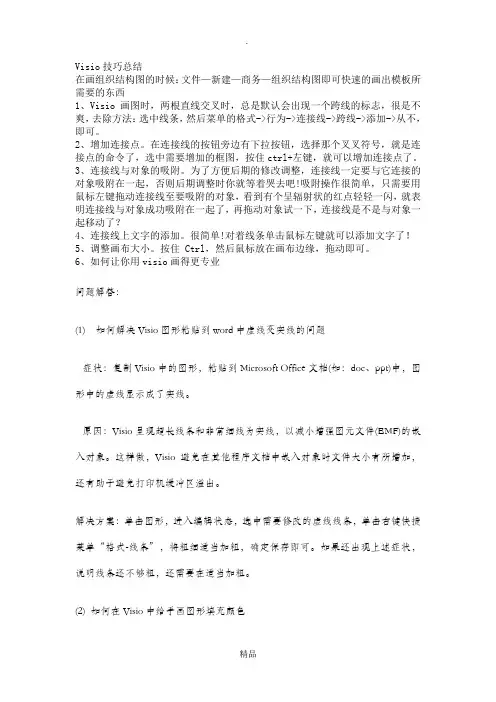
Visio技巧总结在画组织结构图的时候:文件—新建—商务—组织结构图即可快速的画出模板所需要的东西1、Visio画图时,两根直线交叉时,总是默认会出现一个跨线的标志,很是不爽,去除方法:选中线条,然后菜单的格式->行为->连接线->跨线->添加->从不,即可。
2、增加连接点。
在连接线的按钮旁边有下拉按钮,选择那个叉叉符号,就是连接点的命令了,选中需要增加的框图,按住ctrl+左键,就可以增加连接点了。
3、连接线与对象的吸附。
为了方便后期的修改调整,连接线一定要与它连接的对象吸附在一起,否则后期调整时你就等着哭去吧!吸附操作很简单,只需要用鼠标左键拖动连接线至要吸附的对象,看到有个呈辐射状的红点轻轻一闪,就表明连接线与对象成功吸附在一起了,再拖动对象试一下,连接线是不是与对象一起移动了?4、连接线上文字的添加。
很简单!对着线条单击鼠标左键就可以添加文字了!5、调整画布大小。
按住 Ctrl,然后鼠标放在画布边缘,拖动即可。
6、如何让你用visio画得更专业问题解答:(1) 如何解决Visio图形粘贴到word中虚线变实线的问题症状:复制Visio中的图形,粘贴到Microsoft Office文档(如:doc、ppt)中,图形中的虚线显示成了实线。
原因:Visio呈现超长线条和非常细线为实线,以减小增强图元文件(EMF)的嵌入对象。
这样做,Visio避免在其他程序文档中嵌入对象时文件大小有所增加,还有助于避免打印机缓冲区溢出。
解决方案:单击图形,进入编辑状态,选中需要修改的虚线线条,单击右键快捷菜单“格式-线条”,将粗细适当加粗,确定保存即可。
如果还出现上述症状,说明线条还不够粗,还需要在适当加粗。
(2) 如何在Visio中给手画图形填充颜色症状:在Visio中画好想要的图形后,结果发现无法填充指定的颜色。
原因:所画的图形为非封闭整体图形,Visio中默认封闭整体图形才能填充颜色。
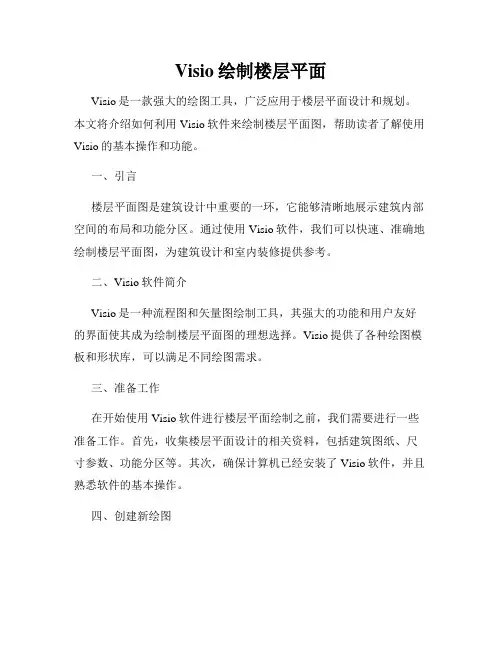
Visio绘制楼层平面Visio是一款强大的绘图工具,广泛应用于楼层平面设计和规划。
本文将介绍如何利用Visio软件来绘制楼层平面图,帮助读者了解使用Visio的基本操作和功能。
一、引言楼层平面图是建筑设计中重要的一环,它能够清晰地展示建筑内部空间的布局和功能分区。
通过使用Visio软件,我们可以快速、准确地绘制楼层平面图,为建筑设计和室内装修提供参考。
二、Visio软件简介Visio是一种流程图和矢量图绘制工具,其强大的功能和用户友好的界面使其成为绘制楼层平面图的理想选择。
Visio提供了各种绘图模板和形状库,可以满足不同绘图需求。
三、准备工作在开始使用Visio软件进行楼层平面绘制之前,我们需要进行一些准备工作。
首先,收集楼层平面设计的相关资料,包括建筑图纸、尺寸参数、功能分区等。
其次,确保计算机已经安装了Visio软件,并且熟悉软件的基本操作。
四、创建新绘图打开Visio软件后,我们需要创建一个新的绘图文件。
在Visio的起始页面上,点击“新建”按钮,选择“空白绘图”模板,并指定图纸的尺寸和方向。
五、绘制外部轮廓在Visio的绘图界面中,我们可以利用各种形状库来快速绘制楼层平面图的外部轮廓。
例如,我们可以在“建筑和结构”形状库中找到墙壁、门窗等形状,并将它们拖拽到绘图界面中。
六、绘制内部元素在绘制外部轮廓之后,我们可以开始绘制楼层平面图的内部元素,如房间、走廊、楼梯等。
Visio提供了各种形状库和绘图工具,可以帮助我们快速绘制各种元素。
七、调整样式和布局一般来说,楼层平面图需要具备一定的美观度和可读性。
Visio软件提供了丰富的样式和布局选项,可以调整元素的颜色、线条样式、字体大小等,以及对元素进行对齐、分组等操作。
八、添加文字说明楼层平面图需要清晰的文字说明,以便读者理解和识别各个区域的用途。
Visio软件提供了文本框和标签等工具,可以方便地添加文字说明,使平面图更加完整。
九、保存和分享绘制完成后,我们需要将楼层平面图保存为相应的文件格式,如Visio文件、图片文件等。
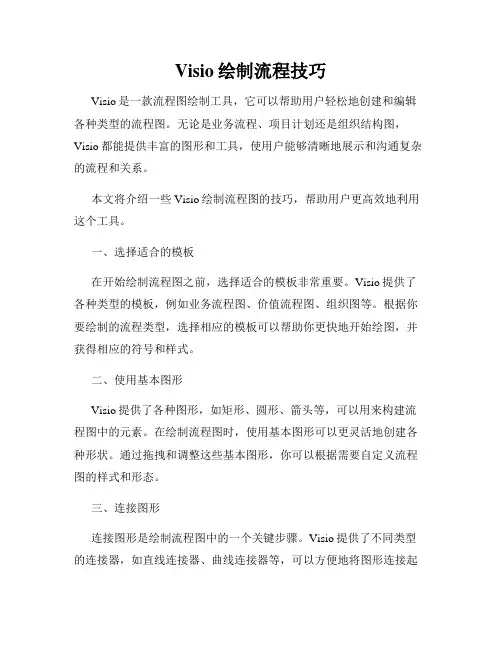
Visio绘制流程技巧Visio是一款流程图绘制工具,它可以帮助用户轻松地创建和编辑各种类型的流程图。
无论是业务流程、项目计划还是组织结构图,Visio都能提供丰富的图形和工具,使用户能够清晰地展示和沟通复杂的流程和关系。
本文将介绍一些Visio绘制流程图的技巧,帮助用户更高效地利用这个工具。
一、选择适合的模板在开始绘制流程图之前,选择适合的模板非常重要。
Visio提供了各种类型的模板,例如业务流程图、价值流程图、组织图等。
根据你要绘制的流程类型,选择相应的模板可以帮助你更快地开始绘图,并获得相应的符号和样式。
二、使用基本图形Visio提供了各种图形,如矩形、圆形、箭头等,可以用来构建流程图中的元素。
在绘制流程图时,使用基本图形可以更灵活地创建各种形状。
通过拖拽和调整这些基本图形,你可以根据需要自定义流程图的样式和形态。
三、连接图形连接图形是绘制流程图中的一个关键步骤。
Visio提供了不同类型的连接器,如直线连接器、曲线连接器等,可以方便地将图形连接起来。
在连接图形时,你可以使用直线连接器连接两个图形,也可以使用曲线连接器绘制更具艺术性的连接线。
四、使用网格和对齐功能Visio中的网格和对齐功能可以帮助你更准确地控制图形的位置和大小。
通过对齐功能,你可以将图形对齐到网格线上,使流程图看起来更整齐。
网格可以帮助你在绘制过程中保持一致的间距和对齐,使流程图更具专业感。
五、添加文本和标签在流程图中添加文本和标签可以进一步说明图形的含义和流程的步骤。
Visio提供了各种文本框和标签工具,可以方便地将文字信息添加到流程图中。
通过选择合适的字体、大小和颜色,你可以使文本信息更加清晰可读。
六、使用容器和分组Visio中的容器和分组功能可以帮助你更好地组织和管理流程图中的元素。
通过创建容器,你可以将相关的图形放置在一起,形成逻辑上的组织。
分组功能可以将多个图形组合在一起,方便同时移动和调整这些图形。
七、使用主题和样式Visio提供了各种主题和样式,可以为流程图添加专业的外观。

visio绘制表格的方法
一。
想要用 Visio 绘制出漂亮又实用的表格,首先得打开这个软件,找到适合您需求的模板。
这就好比做饭得先准备好锅碗瓢盆一样重要。
1.1 打开 Visio 后,您会看到各种各样的模板,别眼花缭乱,就选那个和您要画的表格类型最接近的。
比如说,如果您要画个简单的数据表格,就选“基本流程图”或者“商务”里的相关模板。
1.2 选好模板,接下来就是创建新的绘图页面。
这就像给您的表格找了一张干净的纸,准备大展身手啦。
二。
模板和页面都有了,下面就开始真正动手画表格啦。
2.1 先从工具栏里找到“形状”这个选项,这里面有各种各样的图形和线条,就像一个百宝箱。
2.2 找到矩形工具,用它来画表格的单元格。
一个一个地画,别着急,慢工出细活嘛。
画好一个,再复制粘贴,调整大小和位置,很快就能组成一行或者一列。
2.3 画完单元格,就得给表格加上边框和线条啦。
线条的粗细、颜色您都可以根据自己的喜好来选,这就好比给房子装修,想怎么打扮就怎么打扮。
三。
表格的框架有了,还得给它填上内容。
3.1 双击单元格,就能输入文字啦。
字体、字号、颜色,都能改,怎么好看怎么来。
3.2 别忘了调整表格的整体布局和格式,让它看起来整齐美观。
该对齐的对齐,该居中的居中,就像整理自己的衣柜,整整齐齐才舒服。
用 Visio 绘制表格并不难,只要您有耐心,多尝试,一定能画出让自己满意的表格。
熟能生巧,多练几次,您就成高手啦!。
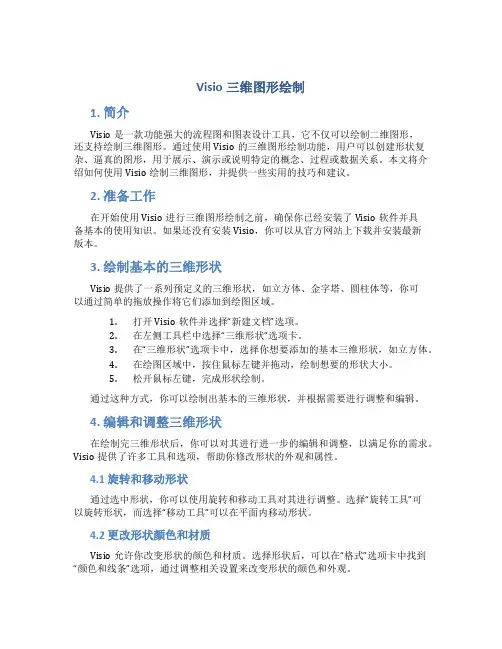
Visio三维图形绘制1. 简介Visio是一款功能强大的流程图和图表设计工具,它不仅可以绘制二维图形,还支持绘制三维图形。
通过使用Visio的三维图形绘制功能,用户可以创建形状复杂、逼真的图形,用于展示、演示或说明特定的概念、过程或数据关系。
本文将介绍如何使用Visio绘制三维图形,并提供一些实用的技巧和建议。
2. 准备工作在开始使用Visio进行三维图形绘制之前,确保你已经安装了Visio软件并具备基本的使用知识。
如果还没有安装Visio,你可以从官方网站上下载并安装最新版本。
3. 绘制基本的三维形状Visio提供了一系列预定义的三维形状,如立方体、金字塔、圆柱体等,你可以通过简单的拖放操作将它们添加到绘图区域。
1.打开Visio软件并选择“新建文档”选项。
2.在左侧工具栏中选择“三维形状”选项卡。
3.在“三维形状”选项卡中,选择你想要添加的基本三维形状,如立方体。
4.在绘图区域中,按住鼠标左键并拖动,绘制想要的形状大小。
5.松开鼠标左键,完成形状绘制。
通过这种方式,你可以绘制出基本的三维形状,并根据需要进行调整和编辑。
4. 编辑和调整三维形状在绘制完三维形状后,你可以对其进行进一步的编辑和调整,以满足你的需求。
Visio提供了许多工具和选项,帮助你修改形状的外观和属性。
4.1 旋转和移动形状通过选中形状,你可以使用旋转和移动工具对其进行调整。
选择“旋转工具”可以旋转形状,而选择“移动工具”可以在平面内移动形状。
4.2 更改形状颜色和材质Visio允许你改变形状的颜色和材质。
选择形状后,可以在“格式”选项卡中找到“颜色和线条”选项,通过调整相关设置来改变形状的颜色和外观。
4.3 调整形状的大小和比例除了旋转和移动形状外,你还可以调整其大小和比例。
选择形状后,使用鼠标拖动形状的边缘或角点可以调整其尺寸。
你还可以在“格式”选项卡中的“尺寸”选项中输入具体的数值。
5. 创建复杂的三维形状除了基本的三维形状,Visio还支持创建更复杂的三维形状。
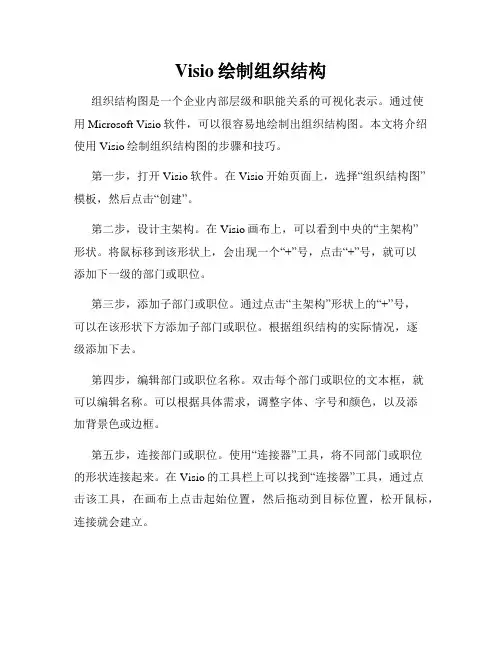
Visio绘制组织结构组织结构图是一个企业内部层级和职能关系的可视化表示。
通过使用Microsoft Visio软件,可以很容易地绘制出组织结构图。
本文将介绍使用Visio绘制组织结构图的步骤和技巧。
第一步,打开Visio软件。
在Visio开始页面上,选择“组织结构图”模板,然后点击“创建”。
第二步,设计主架构。
在Visio画布上,可以看到中央的“主架构”形状。
将鼠标移到该形状上,会出现一个“+”号,点击“+”号,就可以添加下一级的部门或职位。
第三步,添加子部门或职位。
通过点击“主架构”形状上的“+”号,可以在该形状下方添加子部门或职位。
根据组织结构的实际情况,逐级添加下去。
第四步,编辑部门或职位名称。
双击每个部门或职位的文本框,就可以编辑名称。
可以根据具体需求,调整字体、字号和颜色,以及添加背景色或边框。
第五步,连接部门或职位。
使用“连接器”工具,将不同部门或职位的形状连接起来。
在Visio的工具栏上可以找到“连接器”工具,通过点击该工具,在画布上点击起始位置,然后拖动到目标位置,松开鼠标,连接就会建立。
第六步,调整布局。
根据需要,可以调整组织结构图的布局。
Visio提供了多种布局选项,可以在“布局”选项卡中进行选择。
可以尝试不同的布局方式,直到满意为止。
第七步,添加其他细节。
可以进一步向组织结构图添加其他细节,如员工照片、联系信息等。
使用Visio的绘图工具,绘制出相应的形状,并进行编辑和排列。
第八步,保存和分享。
一旦完成组织结构图的设计,点击Visio菜单栏中的“文件”选项,选择“保存”或“另存为”,将图表保存到本地或共享给他人。
通过以上步骤,你可以使用Visio轻松绘制出精美的组织结构图。
通过适当地调整布局和添加其他细节,使得组织结构图更加具有吸引力和可读性。
Visio提供了丰富的功能和工具,可以满足各种绘图需求。
希望本文对你在Visio绘制组织结构图方面有所帮助。
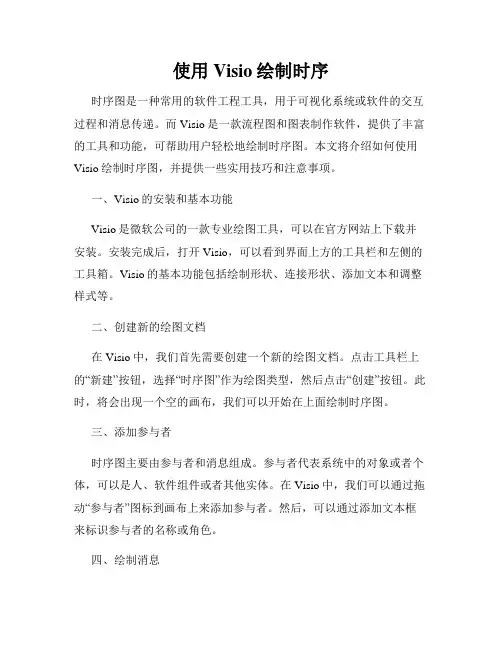
使用Visio绘制时序时序图是一种常用的软件工程工具,用于可视化系统或软件的交互过程和消息传递。
而Visio是一款流程图和图表制作软件,提供了丰富的工具和功能,可帮助用户轻松地绘制时序图。
本文将介绍如何使用Visio绘制时序图,并提供一些实用技巧和注意事项。
一、Visio的安装和基本功能Visio是微软公司的一款专业绘图工具,可以在官方网站上下载并安装。
安装完成后,打开Visio,可以看到界面上方的工具栏和左侧的工具箱。
Visio的基本功能包括绘制形状、连接形状、添加文本和调整样式等。
二、创建新的绘图文档在Visio中,我们首先需要创建一个新的绘图文档。
点击工具栏上的“新建”按钮,选择“时序图”作为绘图类型,然后点击“创建”按钮。
此时,将会出现一个空的画布,我们可以开始在上面绘制时序图。
三、添加参与者时序图主要由参与者和消息组成。
参与者代表系统中的对象或者个体,可以是人、软件组件或者其他实体。
在Visio中,我们可以通过拖动“参与者”图标到画布上来添加参与者。
然后,可以通过添加文本框来标识参与者的名称或角色。
四、绘制消息在时序图中,消息是参与者之间的交互行为。
消息可以是同步的,也可以是异步的。
同步消息使用实线箭头表示,异步消息使用虚线箭头表示。
为了绘制消息,我们可以使用Visio提供的“连接形状”工具。
点击工具箱中的“连接形状”按钮,然后将鼠标移到一个参与者上,点击并拖动鼠标到另一个参与者上,就可以绘制出一条消息。
五、调整样式和布局Visio提供了丰富的样式和布局选项,可以帮助我们美化和调整时序图。
通过选中参与者或消息,可以在工具栏上找到对应的样式和布局选项。
例如,我们可以改变参与者的形状和颜色,调整消息的线条类型和箭头风格。
六、实用技巧和注意事项- 使用网格和对齐功能可以帮助我们更准确地排列参与者和消息。
- 为了使时序图更具可读性,可以使用不同的颜色或线条加粗来区分同步消息和异步消息。
- 如果时序图过于复杂,可以考虑将其拆分为多个子图,并使用超链接来互相连接。
Micros oft Office Visio作图方法简介Micros oft Office Visio是Micro softOffice 2003(企业版)套件之一。
安装Visi o之后,可以类比Wo rd的操作方法一样来使用,不过,就是比在Wo rd里画图、修改更方便,功能更强大。
特别是备有机械、电子、电气、建筑、计算机、管理图表等丰富的绘图模板,使用起来更方便、更理想。
还可以用“绘图工具”直接画弧线、曲线。
在Visio中画好的图,可以复制→粘贴到Wor d中,并在Word中加以编辑和补画。
Visio作图方法步骤:①打开Visi o窗口界面,选好需要的绘图模板,在绘图模板中选取需要的部件,可以直接将其拖到新建的作图板页面上。
②可以用【连接线工具】画线将各个部件加以连接,用【绘图工具】直接画弧线、曲线等(在作图板上有定位网格显示)。
③将画好的图加以组合、存档。
④对画好的图全选→复制。
⑤将图粘贴到需要的Wor d文档中。
⑥可以在Wor d文档中双击该图,就可以在显示的画面中编辑该图,进行取消组合、移动、微调、用“绘图工具”画弧线、曲线、最后组合等操作。
⑦编辑修改好图片以后,点击页面空白处,恢复到正常文档页面。
⑧在正常文档页面中,将图片转换为某种文字环绕格式。
然后,用文本框方法对图中需要标注的地方用小五号字加以批注(建议在这一步才标注文字)。
由上可见,为什么在我们的写作中要用Visi o画图的理由:①在Visio中画图,可以借助各种现成的绘图模板部件,这样全书各章节的图形部件都能加以统一和规范;②由于都是Mi croso ft Office 2003(企业版)套件,故Visio和Word在使用方法上都能举一反三,在操作上都能互动。
怎么用visio画流程图Visio是一款功能强大的流程图绘制工具,可以帮助用户轻松地设计和展示工作流程、项目计划和组织结构等。
下面将介绍如何使用Visio绘制流程图。
首先,打开Visio软件并创建一个新的绘图页面。
点击“文件”选项卡,然后选择“新建”来创建一个新的绘图页面。
你可以选择空白绘图,也可以选择模板。
第二步,选择绘图的类型。
如果你想绘制一个标准的流程图,可以选择“流程图”模板。
如果你需要绘制其他类型的流程图,可以选择相应的模板,比如“组织图”、“价值流图”等。
第三步,添加绘图元素。
在Visio软件的画布上,你可以看到各种各样的绘图元素,比如矩形、圆角矩形、菱形等。
通过拖动这些绘图元素到画布上,你可以开始构建流程图的主要节点。
第四步,连接绘图元素。
选中一个绘图元素,然后用鼠标点击另一个绘图元素,Visio会自动连接这两个元素,并显示连接线。
第五步,添加文本和标签。
在每个绘图元素上添加文本框,用于描述每个节点的功能、任务或者具体步骤。
你可以选择合适的字体、字号和颜色,以及对齐方式。
第六步,设置绘图元素的格式。
可以通过右键点击绘图元素,然后选择“格式化”选项,来自定义绘图元素的外观和风格。
你可以设定绘图元素的填充颜色、边界线条的样式和颜色,以及阴影和渐变等效果。
第七步,在流程图中添加决策分支和循环。
流程图中通常包含决策分支和循环的情况。
Visio提供了特定的绘图元素和符号来表示这些情况,比如菱形表示决策点,圆圈表示循环点。
通过添加这些符号,并使用连接线将它们与其他节点连接起来,可以清晰地表示出流程的不同分支和循环逻辑。
第八步,调整流程图的布局和风格。
Visio提供了多种布局选项来优化和调整流程图的外观,比如自动布局、对齐和分散等。
此外,你还可以为流程图添加背景颜色、边界框、图标等,以使其更加美观和易于理解。
第九步,保存和导出。
在绘制完成后,点击“文件”选项卡,然后选择“保存”将流程图保存在本地。
Visio电子电路图绘制1. 介绍Visio是一种常用的绘图软件,提供了强大的功能来制作各种类型的图表和图形。
在电子工程领域,Visio也可以用来绘制电子电路图。
本文将介绍如何使用Visio来绘制电子电路图,并提供一些实用的技巧和建议。
2. 准备工作在开始之前,你需要确保已经安装了Microsoft Visio软件。
如果尚未安装,你可以从官方网站下载并安装Visio。
另外,为了更好地绘制电子电路图,你还需要了解一些基本的电子元件符号和连接方式。
这些知识可以通过学习相关的电子课程或查阅电子工程方面的书籍来获取。
3. 创建新的电路图在打开Visio之后,首先需要创建一个新的电路图文件。
可以选择“新建”或“创建”选项,并在弹出的窗口中选择“电路图”分类。
然后,选择一个合适的模板,例如“基本电路图”。
4. 插入元件符号和连接线在电路图中,你可以插入各种各样的元件符号,例如电阻器、电容器、二极管等等。
在Visio的资源窗口中,你可以找到一个名为“电子元件库”的选项。
点击打开该库,你将看到各种电子元件的符号。
通过简单的拖拽操作,可以将元件符号拖到电路图的工作区域。
调整元件的大小和位置,以适应你的电路图需求。
在插入元件符号后,你可以使用线条工具来连接它们。
Visio提供了多种类型的连接线,例如直线、曲线、折线等等。
选择合适的线条类型,并使用鼠标绘制连接线。
5. 添加文字和注释在电路图中添加文字和注释是非常重要的,它可以帮助他人理解你的电路设计。
Visio提供了一个文本工具,可以在电路图中插入文字和注释。
选择文本工具,并在合适的位置点击鼠标,就可以输入文字或注释。
你可以调整字体、大小和颜色,以及文字的对齐方式。
6. 设置电路图布局和样式为了使电路图更具有可读性和美观性,你可以调整电路图的布局和样式。
Visio 提供了一些布局和样式选项,可以帮助你优化电路图的外观。
选择“布局”或“样式”选项,并根据需要进行调整。
visio的使用方法Visio是一款广泛应用于流程图、组织结构图、网络拓扑图、UML 图等绘制的软件,本文将介绍Visio的使用方法。
1. 安装Visio软件需要下载并安装Visio软件。
Visio软件有专业版和标准版两种,根据需要选择相应版本。
安装完成后,可以打开Visio开始使用。
2. 新建绘图打开Visio软件后,可以选择新建绘图。
在弹出的窗口中,可以选择绘图类型,如流程图、组织结构图、网络拓扑图、UML图等。
选择绘图类型后,可以选择相应的模板开始绘制。
3. 绘制形状在Visio中,可以通过拖拽和连接形状的方式绘制图形。
在工具栏中选择需要绘制的形状,然后拖拽到绘图区域中,可以进行大小、位置等的调整。
可以通过连接线连接不同的形状,形成完整的图形。
4. 编辑形状在Visio中,可以对已经绘制好的形状进行编辑。
选择要编辑的形状,然后在工具栏中选择相应的编辑工具,可以进行大小、颜色、字体等的修改。
也可以对连接线进行编辑,调整线条的类型、颜色等。
5. 添加文字和标注在Visio中,可以添加文字和标注,帮助更好地理解图形。
选择要添加文字或标注的形状,在工具栏中选择相应的工具,可以添加文字和标注,并进行字体、颜色等的调整。
6. 导出和打印绘图完成绘图后,可以将其导出为图片或PDF格式,也可以直接打印。
在菜单栏中选择“文件”选项,可以进行导出和打印操作。
7. 使用Visio模板Visio提供了许多模板,可以帮助用户更快地绘制图形。
在新建绘图时,可以选择相应的模板,然后进行修改和编辑。
同时,用户也可以自定义模板,方便日后使用。
8. 使用Visio图层在Visio中,可以使用图层来管理绘图。
可以将不同类型的形状放在不同的图层中,方便管理和编辑。
同时,也可以对不同的图层进行锁定、隐藏等设置,保证绘图的准确性。
9. 使用Visio数据连接Visio提供了数据连接功能,可以将图形和数据进行关联。
用户可以将外部数据源导入Visio中,然后将数据连接到图形中,实现自动更新和数据可视化。
使⽤VISIO绘制组织结构图的操作⽅法
1、确保电脑已安装VISIO软件,然后在电脑指定位置点击⿏标右键新建VISIO绘图⽂档。
2、打开⽂档,在弹出的选择绘图类型中点击商务、组织结构图,之后点击确定。
3、之后进⼊绘图主界⾯,在左侧是形状选取,右侧是绘图区。
4、VISIO绘图基本和WORD类似,但是操作⽐WORD更加简单智能。
可以根据组织结构层级将⼈员形状拖动⾄绘图区,绘制出组织⼤体框架。
可以将该形状拖动⾄对应上级的形状块上并松⼿,之后即可、如果有助理等⾓⾊,可以将该形状拖动⾄对应上级的形状块上并松⼿,之后即可5、如果有助理等⾓⾊,
⾃动⽣成对应关系。
6、如果组织有不同的部门需要进⾏区分,可以使⽤⼩组框架将不同部门进⾏区分。
7、如果需要同时添加多个同⼀级别形状,可以使⽤多个形状模块快速进⾏添加。
添加时同时拖到上级快速完成关系连接。
8、此外如果不同的⼈员、职能部门之间有关联,可以使⽤动态连接线进⾏连接,这样可以使⼈员或者部门关系更加清晰明了。
9、更改结构图样式,可更改元素之间间距、调整尺⼨、更改形状、移动元素等。